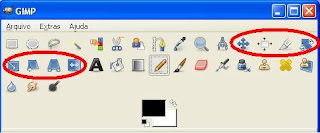Foi marcado um encontro presencial dia
14 de junho com a Tutora Josane Laura de Camargo Zatiti para a apresentação dos
projetos realizados pelos discentes de Artes Visuais. Na apresentação
utilizamos os endereços eletrônicos dos blogs preparado para a disciplina de
Projeto Interdisciplinar de Aprendizagem 2. A primeira apresentação foi da
discente Rosangela detalhando sobre o Projeto Arte e História na vida
de Tarsila do Amaral e o Modernismo. A discente Rosangela explicou como foi
aplicado seu projeto em sala de aula com os alunos do ensino médio suas dificuldades
e suas vitórias e como foi gratificante
a realização do mesmo.O segundo projeto apresentado foi o meu Arte e Tecnologia que tem como objetivo principal criar e editar imagens e aproximar o estudante do computador ajudá-lo a dominar alguns conceitos
específicos de informática e
familiarizá-lo com os software básicos Gimp que são utilizados para Expressar
informações de forma gráfica, visual e animada. Ajustar imagens para a forma desejada, respeitando a finalidade de
utilização do arquivo. Edição de imagens e Redimensionamento de imagens. Composição de
imagens. Captura de imagens. Aplicação de efeitos e filtros. Desenvolver uma base
conceitual sobre sistemas de informática voltada para o melhor aproveitamento
da tecnologia disponível. Percebi com a realização do projeto que é importante estar
seguro para desenvolver um bom trabalho, mas segurança não significa apenas conhecer
todo o conteúdo programático. Segurança é o que se obtém quando existe reflexão
sobre o projeto desenvolvido e os objetivos proposto. O terceiro projeto foi
apresentada pela discente Helenice detalhando sobre a Arte e Geometria e seu
desenvolvimento de sua aula sobre Malevich eu simplesmente adorei eu não
sabia nada sobre este artista
cubista e fiquei muito feliz em conhecer ele através da
aula da discente adquirindo assim mais um novo conhecimento.A ultima a apresentar seu
projeto foi a discente Elaine com o
projeto Desenho e Artes com criança
gostei muito do seu projeto e de como ele desenvolve a criatividade de forma espontânea nas
crianças, enfim foi uma troca enorme
de experiências que jamais cada uma de nós vamos esquecer a realização de cada projeto foi uma vitória para todas nós.
Arte,Criatividade e Tecnologia
Arte e Tecnologia 2012
segunda-feira, 25 de junho de 2012
domingo, 3 de junho de 2012
Ensaio Fotográfico elaborado para realização do projeto de Arte e Tecnologia da Disciplina De Projeto Interdiciplinar 2
Vou aplicar meu projeto na escola que fiz meu último estágio e que também faço curso de Técnico de Informática. A coordenadora da escola me autorizou a fotografar a escola e a sala de informática e outros ambientes.
Ensaio fotográfico
Cartilha “Software Gimp”
Apresentação
GNU
Image Manipulation Program O GIMP é uma ferramenta de criação e
edição de imagens de código aberto.
Seu
nome é formado pela iniciais de GNU Image Manipulation Program.
Foi
criado para preencher o espaço utilizado para a criação de
pinturas e desenhos, retoques em fotografias, edição e manipulação
geral de imagens, preparação de gráficos para a Internet e
processamento em massa de arquivos, entre outras utilidades. Por
possuir seu código-fonte aberto e coberto pela licença pública
(GPL - General Public Licence), o GIMP permite que centenas de
desenvolvedores da comunidade de software livre contribuam
constantemente para o seu desenvolvimento, por meio da eliminação
de bugs, desenvolvimento de novas funcionalidades, bateria de testes
e até mesmo desenvolvimento de novos plug-ins, que possam ser
disponibilizados na Internet e instalados de acordo com a necessidade
específica de cada profissional.
Originalmente foi desenvolvido para o sistema operacional UNIX, mas hoje está disponível para as plataformas mais utilizadas, entre elas a Microsoft Windows e Apple MAC OS X. Mais informações sobre o software GIMP podem ser encontradas na Wikipédia. O projeto foi criado em 1995 por Spencer Kimball e Peter Mattis e hoje é mantido por um grupo de voluntários; é licenciado sob a GNU General Public License.
O GIMP foi criado como uma alternativa livre ao Photoshop foi um projeto universitário que amadureceu bastante e hoje já é muito usado profissionalmente embora ainda tenha uma fatia de mercado menor do que a do Photoshop.
Originalmente foi desenvolvido para o sistema operacional UNIX, mas hoje está disponível para as plataformas mais utilizadas, entre elas a Microsoft Windows e Apple MAC OS X. Mais informações sobre o software GIMP podem ser encontradas na Wikipédia. O projeto foi criado em 1995 por Spencer Kimball e Peter Mattis e hoje é mantido por um grupo de voluntários; é licenciado sob a GNU General Public License.
O GIMP foi criado como uma alternativa livre ao Photoshop foi um projeto universitário que amadureceu bastante e hoje já é muito usado profissionalmente embora ainda tenha uma fatia de mercado menor do que a do Photoshop.
Ferramentas do
GIMP
A
caixa de ferramentas do GIMP
A
caixa de ferramentas do GIMP está localizada na janela principal e é
formada pelas seguintes opções:
•
Barra de título: Localizado na parte superior, contendo o nome do
software;
• Menu de
opções: Localiza-se abaixo da “Barra de título”, sendo
utilizado para configurações, manipulação de arquivos, etc.;
•
Ferramentas: Apresenta as principais ferramentas do GIMP;
•
Pincéis e preenchimento: Disponibiliza opções de formato e tamanho
do pincel a ser utilizado;
•
Seleção de cor: Mostra as opções de cor para frente e fundo da
imagem.
O GIMP possui
ferramentas de seleção que delimitam áreas para edição. As
principais ferramentas de seleção disponíveis no GIMP são
Ferramenta de Seleção Retangular, Ferramenta de Seleção Elíptica
e Ferramenta de Seleção Livre.
Outras
ferramentas muito úteis são as ferramentas de Movimento, de
Alinhamento, de Corte, de Rotação, de Redimensionar, de Inclinar,
de Perspectiva e de Espelhar.
Como
todo editor de imagens, o GIMP disponibiliza ferramentas de Pincel,
de Lápis, de Preenchimento e de Texto, além da ferramenta
Borracha.
O
GIMP possui um grande número de ferramentas que possibilitam a
produção de imagens de grande qualidade.
Produção de
Imagens
O
GIMP é muito utilizado para edição de imagens, criação de
gráficos e logotipos, redimensionamento de fotos, alteração de
cores, combinação de imagens através da ferramenta Camada,
conversão de arquivos em diferentes formatos.
Com relação à produção de imagens,
o GIMP, possui as ferramentas necessárias para melhorar a qualidade
visual e alterar as figuras para simulação de diferentes
situações.
Abrindo uma imagem existente
Abrindo uma imagem existente
Para
abrir uma imagem existente basta, primeiramente, acessar o item
“Arquivo” na barra de opções e, em seguida, a opção “Abrir”
no menu Arquivo. Você pode visualizar os últimos 10 arquivos salvos
ou abertos pelo GIMP. Para isto, acesse o item “Arquivo” no menu
de opções e, na seqüência, a opção “Abrir recente”
Na
janela “Abrir Imagem”, a coluna da esquerda exibe os atuais
drives instalados no seu computador como, por exemplo, discos
rígidos, unidades de CD, etc. Para visualizar os conteúdos desses
drives, basta selecionar o drive desejado. O conteúdo do drive
selecionado pode ser visualizado na coluna do centro. A coluna da
direita apresenta uma pré-visualização do arquivo selecionado.
Trabalhando
com cores
No
GIMP você pode trabalhar com cores em três formatos de cores, em
Escala de Cinza, em colorido (RGB) e Indexada. Tais opções de cores
são escolhidas ao criar um novo arquivo e podem ser modificadas
posteriormente, basta acessar o item “Imagem” no menu de opções
da janela de edição de imagens.
O
comando “Escala de cinza” converte a imagem para tons de cinza,
possuindo diversas tonalidades entre o preto e o branco. É
importante saber que ao selecionar a opção “Escala de cinza” as
cores originais da imagem serão perdidas. A opção “RGB” (modo
colorido) é o formato padrão de todas as imagens criadas pelo GIMP,
possuindo u ma grande variedade de cores. O modo “Indexado”
permite trabalhar com uma seleção limitada de cores pré-definidas
ou baseadas na imagem aberta, ou seja, são selecionadas 256 cores e
apenas estas serão utilizadas, qualquer cor diferente será
transformada para uma cor aproximada que faça parte da lista
pré-selecionada.
Selecionando
parte de imagens no GIMP
Ao
realizar operações sobre imagens usa-se a seleção para definir a
área da imagem que deve ser afetada pela ação pretendida.
Muitas
operações do GIMP (mas não todas) atuam apenas sobre a parte
selecionada da imagem. A área selecionada aparece na figura
delimitada por uma linha tracejada.
O
termo "seleção" no contexto de edição de imagens pode
ser comparado a uma delimitação de área. A seleção virtual de
áreas pode ser baseada em figuras geométricas (retangular,
elíptica), em nível de diferença de cor (cor, região) ou
realizada à mão livre sendo que para cada um o GIMP oferece uma
ferramenta específica de seleção.
Filtros
A
ferramenta “Filtros” é de grande utilidade na criação e edição
de imagens, sendo uma das principais ferramentas do mundo gráfico. O
GIMP possui uma grande variedade de filtros como, por exemplo, cores
e bordas, foco, sombras e movimentos, efeitos de luz e ainda diversos
itens de grande importância na remoção e edição de detalhes e
imperfeições.
As
categorias de filtros do GIMP são as seguintes:
• Desfocar:
Neste item estão os filtros que atuam no foco da imagem;
• Cores:
Neste item estão todas as opções para manipulação de cores em
imagens;
• Ruído:
São pixels ou pontos que tornam a imagem suja, podendo ser
utilizados para criação de nuvens, por exemplo;
• Detecção de Bordas; Recurso utilizado para destacar ou remover um determinado objeto da imagem;
• Realçar:
Fornece algumas opções de realce de áreas da imagem;
• Genérico: Dentro deste item encontram-se os filtros que não se enquadram em nenhuma das outras categorias de filtros do GIMP.
• Genérico: Dentro deste item encontram-se os filtros que não se enquadram em nenhuma das outras categorias de filtros do GIMP.
Para acessar a ferramenta Filtros, basta acessar o item "Filtros" no menu de opções da janela de edição de imagens.
Efeitos
O
GIMP possui alguns efeitos que permitem combinações muito
interessantes na edição de imagens como, por exemplo, iluminação,
distorção, mapeamento, renderização, entre outros. Os efeitos na
verdade são filtros que proporcionam uma série de modificações
diferenciadas. A seguir, confira descrição dos principais efeitos
disponíveis no GIMP:
• Distorções: O objetivo de tais efeitos é deformar a imagem;
• Distorções: O objetivo de tais efeitos é deformar a imagem;
• Artístico:
São efeitos que não passam de distorções, entretanto, no
resultado final causam a impressão de um efeito pronto, sem a
necessidade de ser trabalhado de qualquer forma;
• Mapeamento:
Fornece um conjunto de filtros que deformam ou deslocam imagens de
acordo com as camadas;
• Renderização:
Cria com base em informações paramétricas;
• Animação: Alguns filtros de animação estão disponíveis para criá-las automaticamente, a partir de imagens prontas;
• Web:
Fornece um efeito para ser utilizado em imagens para Web.
Tais efeitos podem ser acessados pelo item “Filtros” na barra de opções da janela de edição de imagens.
Tais efeitos podem ser acessados pelo item “Filtros” na barra de opções da janela de edição de imagens.
Criando e
salvando arquivos
O
processo para criar uma nova imagem no GIMP é muito semelhante ao de
criar um novo arquivo em qualquer outro software. A partir da caixa
de ferramentas do GIMP, acessando “Arquivo”na barra de opções.
O
GIMP possui alguns modelos de imagens padronizados de diferentes
tamanhos e formatos mais comuns de serem utilizados. Tais modelos
podem ser acessados na caixa “Criar uma Nova Imagem”. A caixa
“Criar uma Nova Imagem” possibilita também a alteração do
tamanho da imagem de acordo com a preferência do usuário,
disponibilizando tais medidas em diferentes unidades como pixels,
polegadas, etc.
Para
salvar uma imagem no GIMP, basta acessar “Arquivo” na barra de
opções. Se o arquivo já está salvo em algum local no computador é
suficiente utilizar a opção “Salvar”. Entretanto, se o arquivo
ainda não foi salvo em algum lugar no computador, é necessária a
utilização da opção “Salvar Como”.
O GIMP disponibiliza diversas maneiras de salvar arquivos. As principais extensões de arquivos estão listadas a seguir:
• XFC:
Armazena todos os dados utilizados no GIMP;
• JPG:
Armazena o resultado final, não conservando dados como, por exemplo,
as camadas;
• GIF:
Armazena apenas informações de transparência de um bit;
•PNG:
Armazena até 256 níveis de transparência;
• BMP:
Armazena até 24 bits de cores, mantendo a qualidade do arquivo
final.
Um trabalho baseado
na construção do conhecimento e no desenvolvimento de aptidões e
habilidades requer critérios especiais de avaliação. A
participação e o interesse dos alunos são referenciais muito
importantes, assim como os trabalhos desenvolvidos no computador e as
atividades propostas pela Cartilha À avaliação não vai ser
baseada apenas pelo volume de informações teóricas que o aluno
adquiriu, mas também na compreensão das informações e na
utilização do software gimp. No final de cada encontro os alunos
vão fazer uma pasta com nome de cada um e salvar as atividades
realizadas e todas as informações adquiridas por eles.
A
cartilha foi elaborada através de pesquisas realizadas dos
sites:
Sites
pesquisados e imagens
|
Projeto de Arte e Tecnologia
Autoria:
Simone
Montenegro Rojas
TEMA:
Aprendendo
a usar o Software Livre Gimp
TÍTULO
DA AULA
Arte
e Tecnologia, Criando e Editando Imagens
CRONOGRAMA:
Alunos
de Ensino Médio sendo um total de quatro encontros; todos os sábados
das 14H00 as 18H00. Cada encontro tendo a duração de quatro horas.
CARGA
HORÁRIA TOTAL:
Carga
horária total dos encontros estimada em 16 horas.
MATERIAIS
NECESSÁRIOS:
Apostila,
papel , caneta ,sala de informática
DESCRIÇÃO
GERAL DAS ATIVIDADES:
No
primeiro dia será a apresentação geral do programa Gimp e
apresentação do professor e também a distribuição das apostilas
Segundo
dia: destinado a pesquisa e a escolhas das imagens a serem
trabalhadas e de como utilizar os códigos .
Terceiro
dia: Após a escolha do imagem, o aluno devera ler os códigos dos
exemplos da apostila e transferir estes códigos para o programa é
importante copiar os códigos como esta na apostila e de não
esquecer de nem um ponto, pois se esquecer o programa automaticamente
mostra a linha que esta compilando errado e mando corrigir o seu
erro.
No
quarto dia Apos ter praticado a linguagem visual e habilidades de
leitura sobre os códigos o aluno estará pronto para criar seus
próprios códigos e compilar no programa para ver se os resultados
são parecidos ao que o aluno imagino. No final será apresentados
todos as imagens trabalhadas pelos alunos numa exposição no patio
da escola no telão .
Objetivos
Gerais–
Fazer um planejamento de demostração curso que envolva a utilização
integrada dos aplicativos Software livre Gimp , dentro de uma
proposta que favoreça o desenvolvimento do aprendiz em busca da
autonomia.
Objetivos
Específicos–
Expressar informações de forma gráfica, visual e animada. Ajustar
imagens para a forma desejada, respeitando a finalidade de utilização
do arquivo. Edição de imagens e Redimensionamento de imagens.
Composição de imagens. Captura de imagens. Aplicação de efeitos e
filtros. Desenvolver uma base conceitual sobre sistemas de
informática voltada para o melhor aproveitamento da tecnologia
disponível.
Conceitos
Relacionados ao Domínio Cognitivo
Domínio
cognitivo temos as habilidades de memorização, logica, compreensão,
aplicação, análise, síntese e a avaliação.
Habilidade
Relacionados ao Domínio Psicomotor
No
domínio psicomotor apresentamos habilidades relacionadas a
movimentos básicos fundamentais, movimentos reflexos, habilidades
perceptivas e físicas e a comunicação não discursiva, destreza
,realiza as atividades dentro dos seus limites.
Atitudinal
Relacionados ao Domínio Afetivo
No
domínio afetivo temos habilidades de receptividade, resposta,
valorização, organização e caracterização,abrangendo os
aspectos de sensibilização e gradação de valores. Gostar da
atividade para que o aluno trabalhe com satisfação,
incentivar,achar caminhos , personalidade criativa. E o raciocínio
da lógica
. Critérios
de Avaliação:
A
avaliação poderá ser de acordo com o interesse e o desenvolvimento
individual de cada um pela técnica e pelo convívio social. O
crescimento pessoal a interação de cada aluno.
.Sistemas
de avaliação:
A
avaliação será feita em varias etapas. Cada dia de aula valendo 10
pontos, no fim de cada atividade, dando um total de 60 pontos as seis
aulas. No ultimo dia, haverá a apresentação dos trabalhos no
datashow , valendo 40 pontos. Totalizando assim 100 pontos. Lembrando
que a avaliação será de “0 a 10” ou “0 a 40” dependendo do
desenvolvimento do aluno.
Outros Caminhos Arte e Tecnologia
Em minha pesquisas para meu projeto de Arte e Tecnologias achei esta contribuição muito importante para aprofundamento e para trabalhar imagens : a principal finalidade da proposta foi fazer uma articulação entre arte e tecnologia no contexto escolar e, nesse sentido, a ferramenta de trabalho escolhida foi o software GIMP, que é um programa gratuito de criação e de edição de imagens. As questões centrais que nortearam esse trabalho foram: − Como os recursos tecnológicos (software GIMP) podem contribuir, de forma relevante, com a Arte, unindo técnica e expressão da criatividade para revelar novas interfaces entre a arte e a tecnologia na Educação Básica? – Como inserir a tecnologia no “fazer pedagógico”, conduzindo a práticas que assegurem, ao professor e ao aluno, diferentes formas de expressão e de comunicação, viabilizando, assim, o caráter significativo do ensino-aprendizagem em Arte?
Este blog é muito bom que fala Tecnologias e Educação uma aliança necessária e algumas intervenções feitas no programa Gimp que possui alguns vídeos de alunos e também fala da Evolução Tecnológica da arte . A evolução tecnológica da arte Em linhas gerais, a atividade artística sofreu e continua sofrendo grandes influências tecnológicas ao longo da história da humanidade. A arte está tão ligada aos avanços tecnológicos quanto qualquer outra área do conhecimento humano. À medida que novas formas de trabalho surgem, a atividade artística sofre uma evolução considerável. A informática Mais uma vez, ao longo da história artística da humanidade, a máquina vem facilitar o trabalho e criar mais opções técnicas de produção. A utilidade do computador para criar arte é inquestionável, ele passa a fazer parte da paleta do artista, assim como são os seus: pincéis, tintas, papéis, telas e lápis. Antes de usar o computador para criar, se um artista errasse, teria que refazer todo o trabalho, perdendo tempo e desperdiçando material artístico caro. Desenhando no computador basto desfazer um ou mais passos teclando alguns atalhos.
Este blog contem varias imagens transformadas e montadas através do sofware gimp
Assinar:
Postagens (Atom)